En este artículo, te contamos cómo configurar los registros A que permiten que tu dominio propio sin "www" funcione con tu Tiendanube.
❗ Si usás alguno de estos hostings, te sugerimos ver el tutorial específico:
¡Vamos a los pasos!
Warning
Los pasos pueden variar según tu hosting, pero podés seguirlos como guía.
Sin embargo, algunos proveedores de dominios no permiten crear registros desde su panel de administración. Si no podés avanzar, te sugerimos contactarte con tu servicio de hosting y solicitarles que creen dos registros A apuntando a las IPs de Tiendanube (185.133.35.13 y 185.133.35.14).
1. Ingresar al panel de administración de tu hosting o proveedor de dominios con tu usuario y contraseña.
2. Ingresar a la sección de Dominios (o similar), seleccionar el dominio que vas a configurar y buscar el lugar donde se administren los registros.
Generalmente, esta sección se llama "Editar zona de DNS".
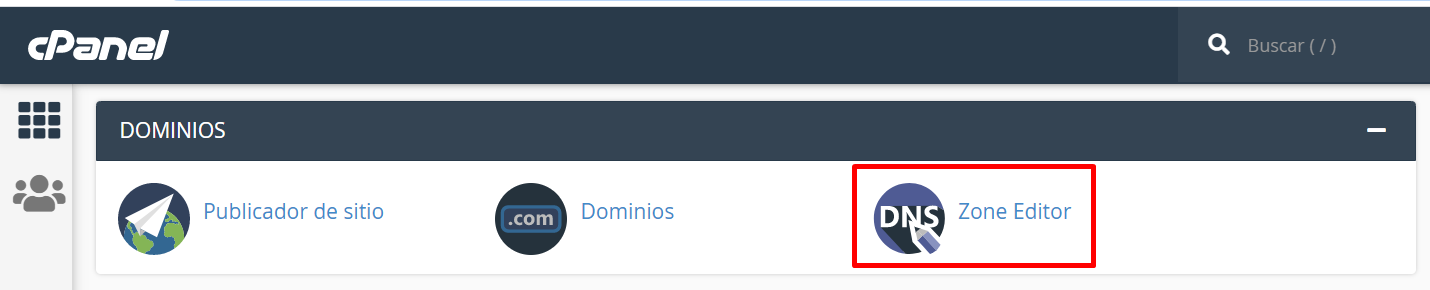
3. Seleccionar la opción para administrar o configurar los registros del dominio. En este ejemplo, es "Administrar".
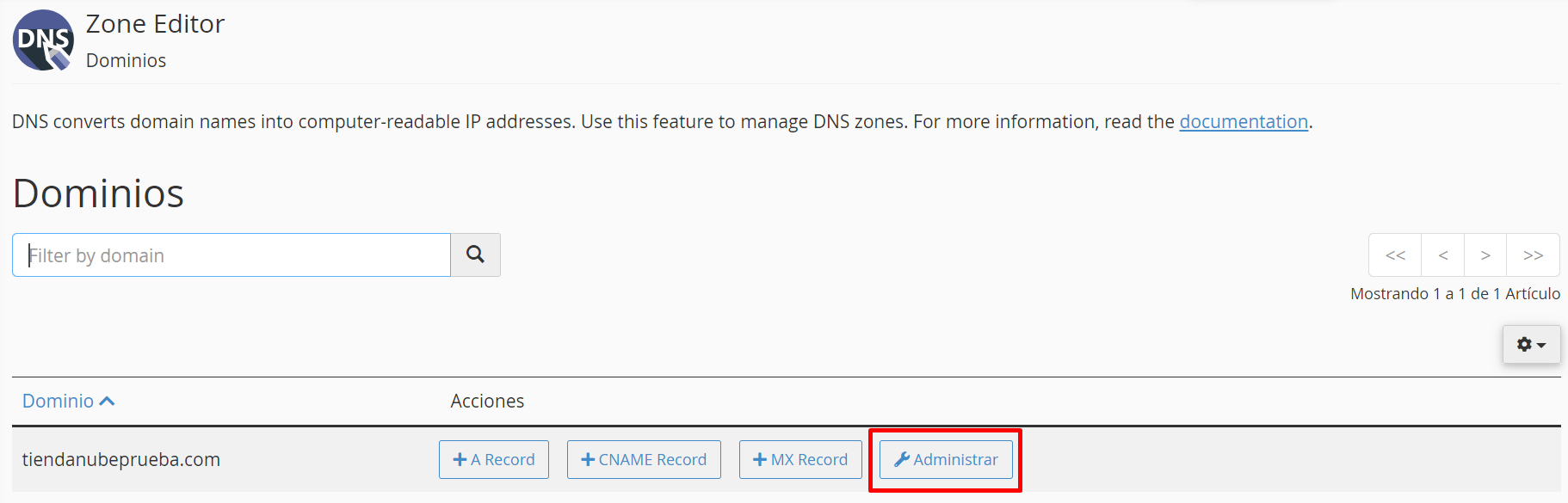
4. Seleccionar "Añadir registro".

Success
Si ya tenés otro registro A configurado, deberías reemplazarlo o eliminarlo.
Previamente, te recomendamos saber a dónde está dirigido ese registro para evitar inconvenientes con tu acceso o casillas de email.
Verificá que los emails (empiezan con el subdominio "mail") y/o el cPanel (empieza con el subdominio "cpanel") estén apuntando a la IP de tu hosting. Podés consultarlo en el soporte de tu proveedor de dominios.
5. Completar los siguientes campos para agregar el registro:
- Nombre o fuente: escribir el dominio sin www (como "tumarca.com") o ingresar el símbolo @.
- TTL o tiempo de vida: ingresar el número 21600. Si esta opción no aparece, podés elegir la primera que aparezca.
- Tipo: A.
- Contenido o destino: escribir la IP de Tiendanube 185.133.35.13

6. Agregar el segundo registro, con la IP 185.133.35.14, y con la misma información en los demás campos (Nombre o fuente, TTL y tipo).
¡Listo!
Ahora podés avanzar a la siguiente etapa necesaria para que tu dominio funcione correctamente:



























